
Când formatați textul în Word, îi puteți da un aspect complet neobișnuit, aplicând diferite stiluri și fonturi. Dar acest lucru nu este întotdeauna suficient. Uneori trebuie să rotiți cumva textul pentru a-l face să arate mai bine sau pur și simplu să se potrivească într-un spațiu limitat. Ne vom ocupa de această întrebare în viitor și vom analiza cum să transformăm textul în Word.
În ciuda funcționalității mari, este imposibil să transformați textul în Word situat direct pe foaie. Pentru aceasta, va trebui să organizați ceva suplimentar, de exemplu, să creați un tabel sau să faceți o inscripție, cu care puteți efectua deja manipulări similare.
Mai întâi, să creăm o inscripție în Word. Inscripția se face prin crearea unei zone pe foaie în care poate fi plasat textul. Este creat făcând clic pe elementul „Inscripție” din fila „Inserare”.
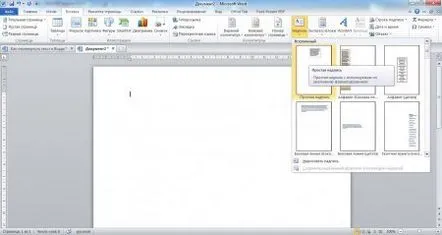
După crearea zonei de inscripție, puteți pune text în ea și aplica orice formatare. La editarea inscripției, apare o filă suplimentară „Instrumente de desen”, unde puteți găsi elementul „Direcția textului”. În acest punct puteți alege una dintre cele trei direcții posibile ale textului în Word și, prin ajustarea suplimentară a culorii zonei, inscripția va arăta ca și cum ar fi scrisă pur și simplu pe o foaie de hârtie. Puteți aplica aceleași setări la inscripție ca în imagine sau imaginea inserată.
Schimbăm direcția textului inscripției
Facem invizibile inscripțiile de la chenar
Acum să luăm în considerare a doua opțiune, în care este necesar să creați un tabel în Word. Un tabel este creat în aceeași filă „Inserare” selectând elementul „Tabel”. Este suficient să creați o celulă pentru aranjarea textului, dar pentru comoditatea aranjamentului pe foaie, ar trebui să creați un tabel cu cel puțin două coloane. La completarea tabelului, o filă nouă „Lucrează cutabele”, formată din două file. Suntem interesați de fila „Aspect”, în care avem nevoie de elementul „Direcția textului”. După fiecare clic pe elementul „Direcția textului”, direcția textului în Word în celula selectată se schimbă. Pe lângă text, ar trebui să ajustați și tabelul prin definirea dimensiunilor celulelor și ascunderea marginilor tabelului.
Creăm un tabel în Word
Schimbăm direcția textului din tabel
Ajustați dimensiunile celulelor din tabel
Facem invizibile marginile mesei
